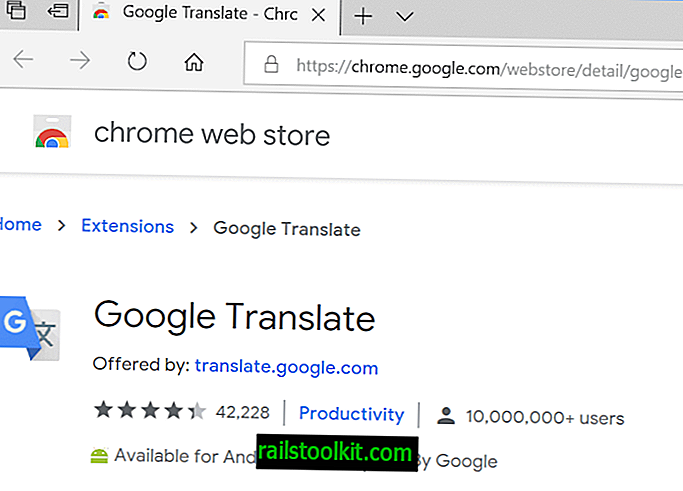O Media Player Classic - Black Edition existe há muito tempo e tenho certeza de que alguns de vocês talvez o estejam usando. Alguns de vocês podem preferir o Media Player Classic - Home Cinema, que ainda está sendo atualizado.
Ambos os programas são bastante idênticos, porque são baseados no Media Player Classic original. De fato, o MPC - BE é um fork do MPC-HC, para que ele possa reproduzir todos os formatos de vídeo compatíveis com o HC. Mas o MPC-BE possui alguns recursos que não estão disponíveis no HC. Então, veremos apenas o que há de diferente no MPC-BE.
Dica : você pode conferir nossas análises do SMPlayer e do VLC Media Player, que são duas opções populares de reprodutor de mídia que você também pode conferir.
Uma interface moderna

O MPC-BE possui uma interface gráfica moderna, com um tema sombrio na tela principal e em todos os seus menus, o que facilita a vista.
Buscar visualização
Ao avançar ou rebobinar um vídeo, você não precisa pressionar as teclas de seta esquerda ou direita, esperando parar no horário exato em que deseja assistir ao vídeo. Você tem uma visualização no MPC-BE, uma barra de busca visual, que pode ser usada com precisão. É bastante semelhante à pré-visualização de busca do YouTube. Esse é um recurso incrível, especialmente útil se você perdeu a ação na tela.
Dica: É necessário ativar o recurso de visualização em Opções> Interface> Ativar visualização na pesquisa.
Player do YouTube

O MPC-BE pode reproduzir vídeos do YouTube por padrão, sem as configurações necessárias ao usuário. Copie o URL do vídeo que deseja reproduzir e selecione a opção Abrir arquivo / URL no programa. Clique em OK e o vídeo deve ser reproduzido. Você pode definir a resolução e o formato padrão dos vídeos em Opções> Serviços de mídia online.
O MPC-BE usa uma opção integrada baseada no YouTube-dl (outro programa de código aberto) para analisar o vídeo a partir do URL. Você pode até usar o player para procurar através do streaming de vídeo e ele funciona perfeitamente. Porém, ele não tem pré-visualização de busca para vídeos do YouTube. É perfeitamente legal de usar, pois está apenas transmitindo o vídeo, exatamente como o seu navegador da web, e você não precisa manter um navegador aberto em segundo plano enquanto assiste ao vídeo.
Dica: você pode ativar o mesmo no MPC-HC, mas é necessário fazer o download do YouTube-dl manualmente para que ele funcione.
Definições
A página de configurações do Media Player Classic - BE é bem diferente em comparação com os HCs. Principalmente as opções são reorganizadas na mesma página, mas algumas páginas, por exemplo, nas configurações de Saída, são divididas em suas próprias seções, como Vídeo, Áudio, etc.
Filtros LAV
Essa é uma área em que o MPC-HC é melhor por padrão, porque é fornecido com os filtros LAV, prontos para uso. Mas isso não é um grande problema, já que os filtros LAV também são de código aberto, o que significa que você pode fazer o download e instalá-los no seu computador. Depois de fazer isso, vá para Opções> Filtros externos> Adicionar filtro do MPC-BE e defina os filtros de decodificador de vídeo LAV e decodificador de áudio como o preferido.
Uso de recursos e qualidade de saída
Não notei nenhuma diferença importante no uso de recursos entre MPC-BE e MPC-HC ao reproduzir vídeos. Embora eu sempre tenha notado que o MPC-BE é um pouco mais rápido, quando se trata de abrir arquivos do que o MPC-HC. Este último leva alguns segundos para iniciar a reprodução. No entanto, não é um disjuntor. A qualidade da saída é quase a mesma em ambas, mas provavelmente porque eu uso as mesmas configurações e filtros para MPC-BE e HC.
Eu uso as duas versões de tempos em tempos, embora eu admita que eu prefiro o mpv hoje em dia. Fiz o download do mpv.net, sobre o qual Martin escreveu recentemente, e parece ser bom.